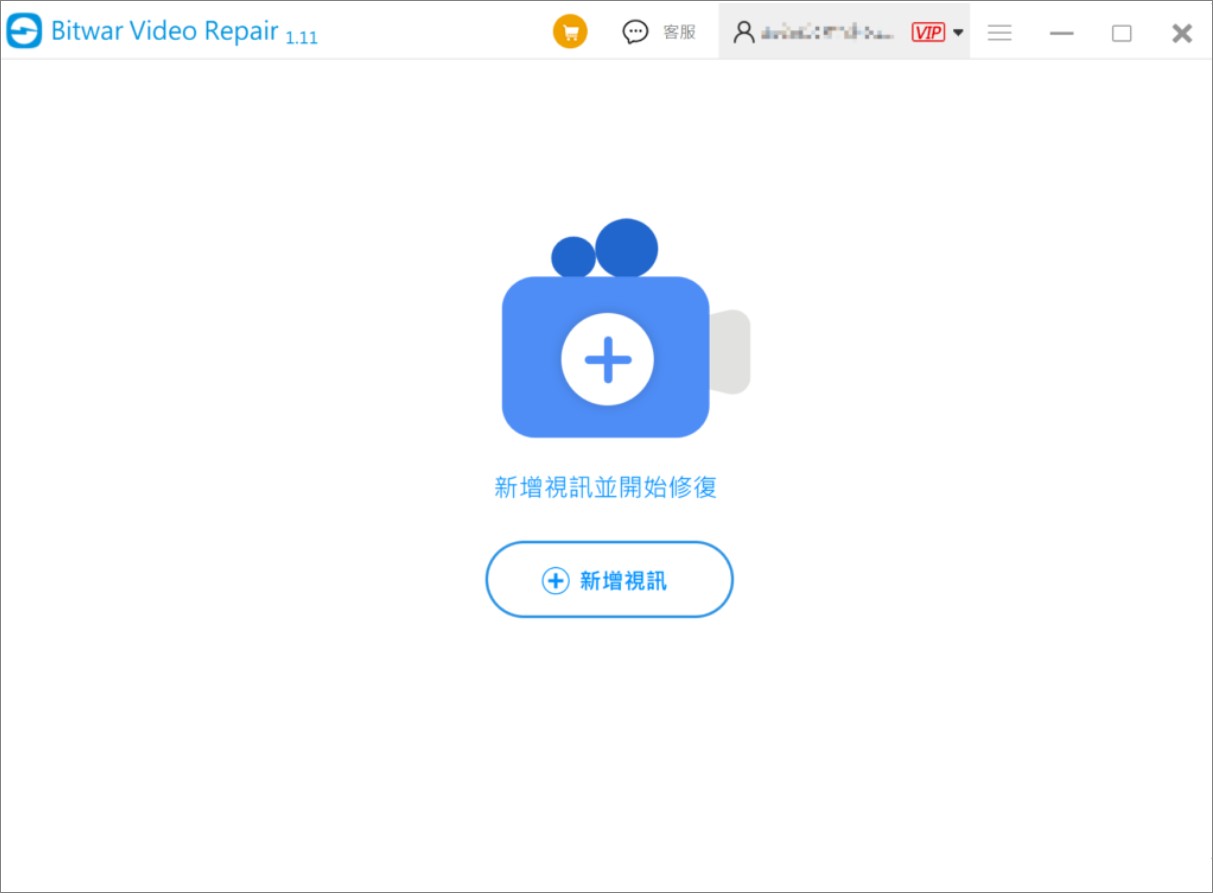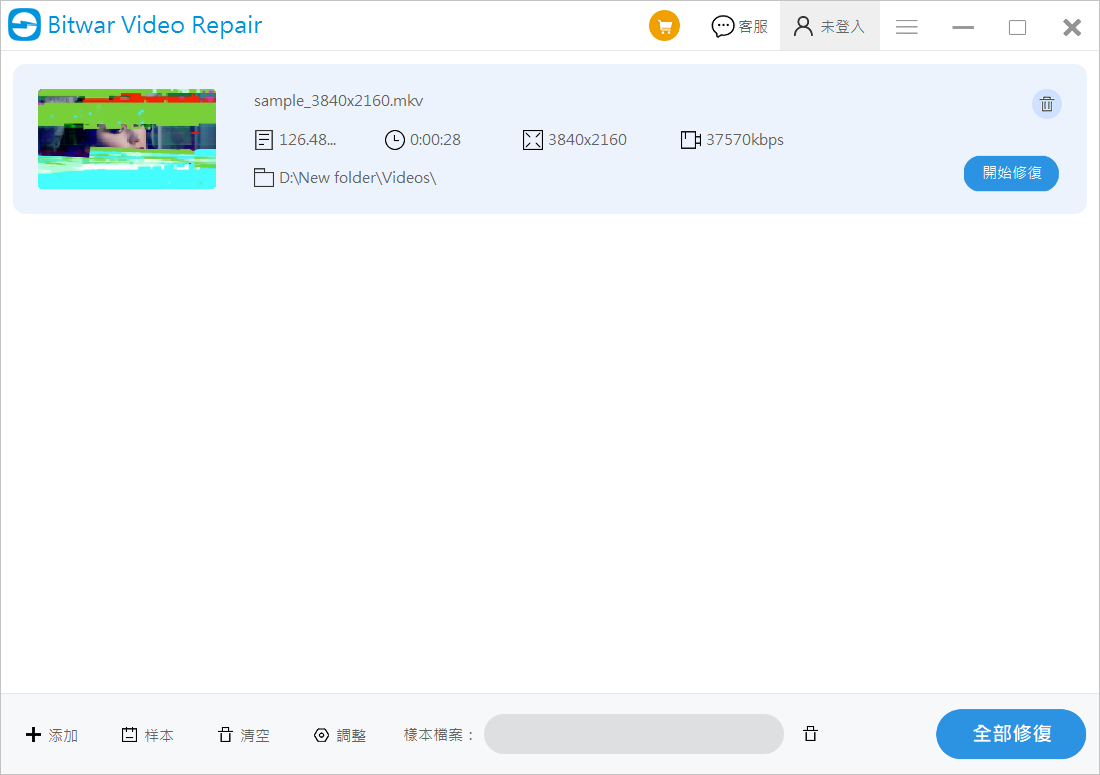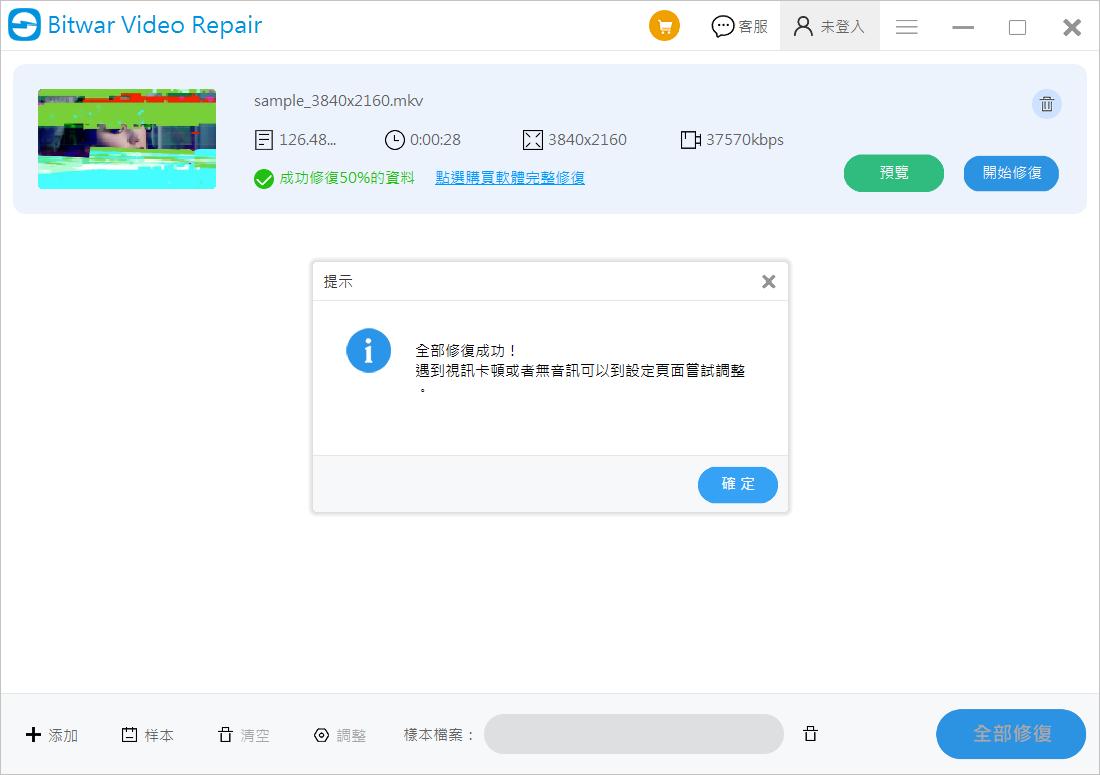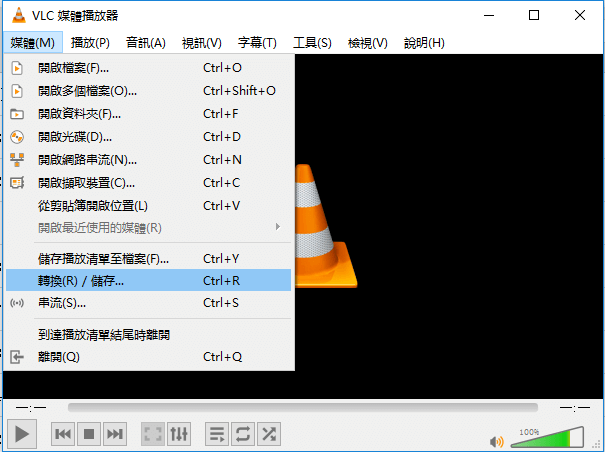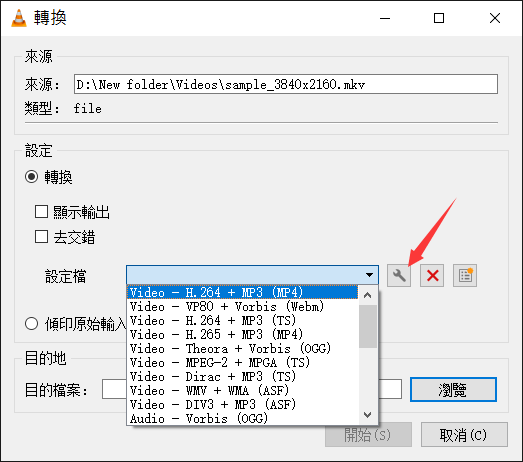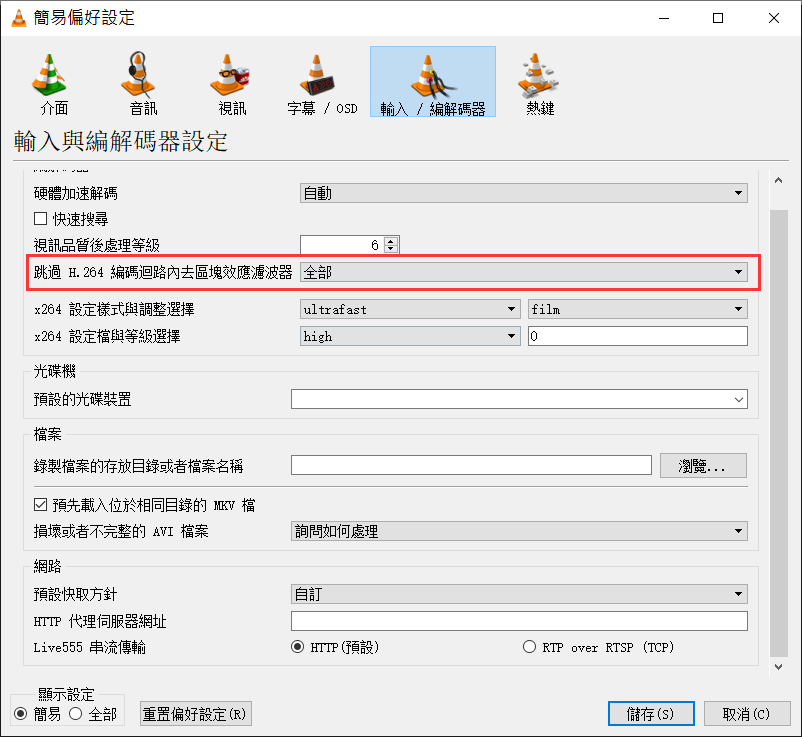如果你遇到嘗試播放MKV視頻檔卻發現它已損壞,怎麼辦?無論是由於軟體故障、檔案傳輸錯誤還是其他原因,損壞的 MKV 檔案都可能令人頭痛。如何修復損壞的 MKV 視訊檔案?
本文將向您展示四種快速簡便的MKV修復方法,讓您的檔案再次流暢播放。
MKV視訊格式
MKV(Matroska Video File)是一種流行的視訊格式,用於儲存高品質視訊和音訊檔案。與其他視訊格式不同,MKV 是一種開源格式,這意味著任何人都可以免費使用和修改。但是,與任何其他數位檔案一樣,MKV 檔案可能會損壞,從而導致播放問題或無法開啟檔案。
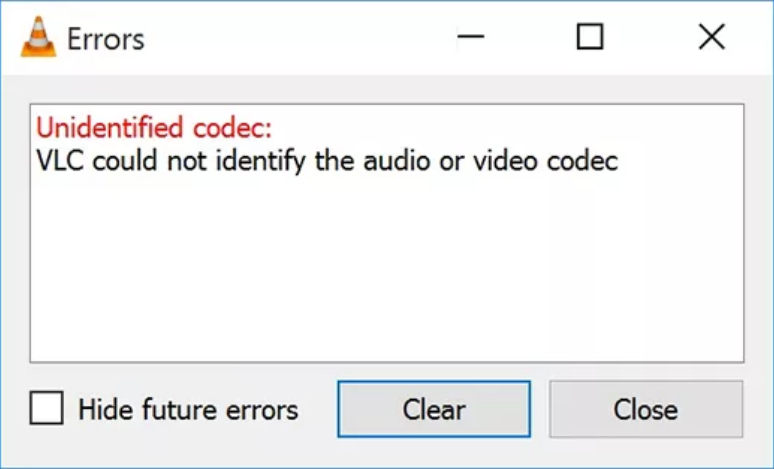
為什麼我的 MKV 檔案無法播放?
您是否曾嘗試播放MKV影片,卻發現無法播放?這裡有一些無法播放MKV的原因:
- 錄製時的技術問題:如果相機或其他錄音設備在擷取影片時出現問題,可能會導致檔案損壞。
- 從不可靠的來源下載:從不受信任的網站或平台下載影片檔案可能會讓您面臨惡意軟體或其他安全問題的風險,從而損壞檔案。
- 傳輸過程中的中斷:傳輸MKV等視頻檔時發生網路斷開、斷電或電纜故障等可能會導致該檔案故障。
- 系統沒有安裝正確的編解碼器,可能會導致在播放MKV檔案時遇到問題。
- 惡意軟體感染:惡意軟體可能會感染您的電腦,從而損壞您的檔案,包括MKV視訊。讓您的電腦保持最新的防毒軟體並避免從未知來源下載可疑檔案至關重要。
如何快速修復損壞的MKV檔案?
有一個簡單有效的解決方案可以幫助我們快速修復損壞的 MKV視訊檔。Bitwar Video Repair軟體是一個可靠且有效的修復工具,可快速輕鬆地修復損壞、錯誤或無法播放的視訊檔案,包括 MKV檔案。它可以檢測並修復各種視訊檔案問題,例如視訊播放延遲、黑屏和音訊不同步等。不需要您掌握什麼技術或知識,因此非常適合初學者。
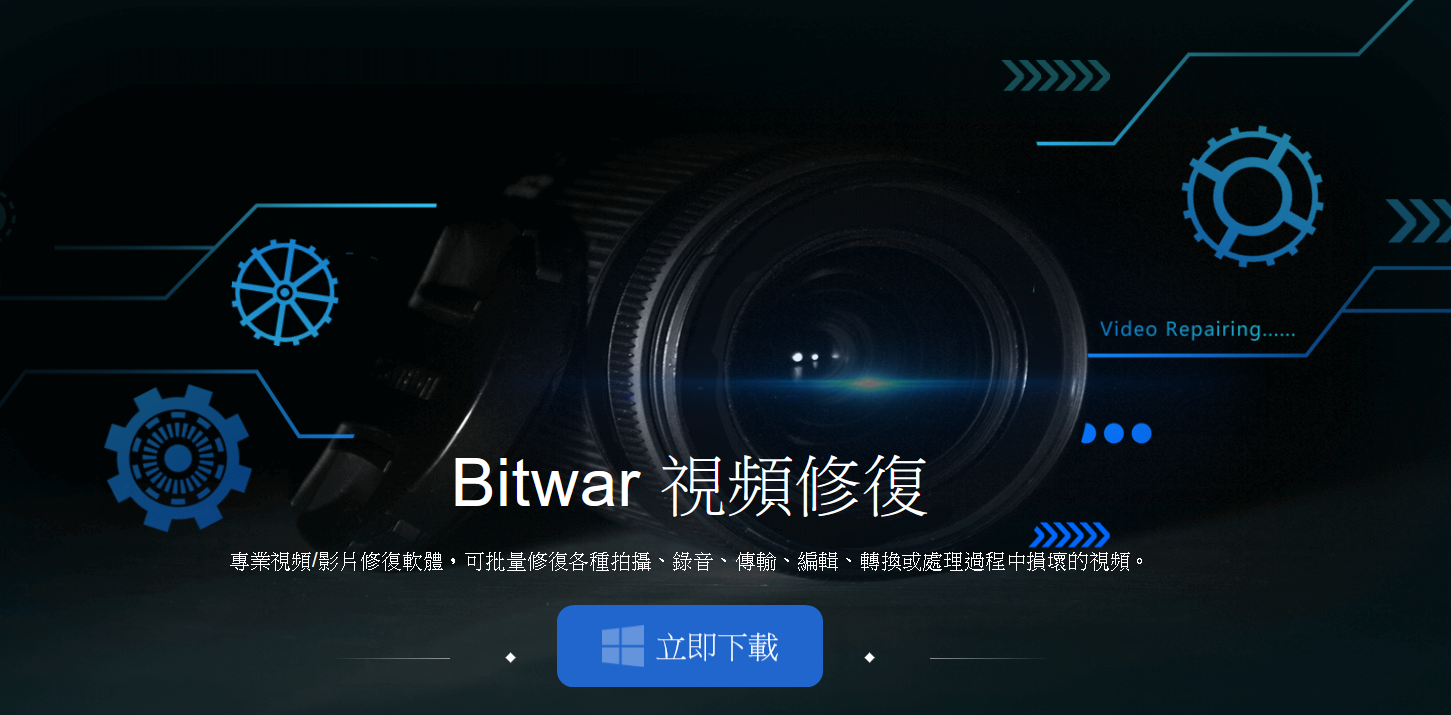
Bitwar Video Repair 主要功能:
- 修復流行的視訊格式,包括MP4、MOV、MKV、M4V、AVI、3GP等。
- 支援佳能、GoPro、DJI 等流行相機品牌。
- 修復斷斷續續、不穩定、顆粒狀、扭曲或模糊的影片。
- 支援多種格式視訊當您的同時批量修復。
免費下載Bitwar Video Repair軟體:https://www.bitwarsoft.com/zh-tw/video-repair
- 啟動安裝的Bitwar Video Repair軟體,在主畫面中點擊“新增視訊”按鈕。

- 添加要修復的MKV視訊到本軟體,然後點擊“開始修復”按鈕(要一次性修復多個MKV視頻,也可一次性全部添加並執行全部修復)。

- 修復過程完成後,您將看到修復成功的提示。此時可點擊“預覽”到檔案存儲的方法查看修復後的影片。

使用 VLC 修復損壞的MKV視訊檔
VLC 是一種廣泛使用的媒體播放器,也可用於修復損壞和損壞的 MKV視頻檔。它是一個免費的開源播放器,具有許多內建功能,包括修復損壞的視訊檔案的能力。
- 要使用 VLC 修復 MKV檔,首先,您需要打開 VLC 並點擊頂部選單中的“媒體”選項。從那裡,選擇“轉換/儲存”選項,然後按一下“新增”按鈕以選擇要修復的損壞的 MKV 檔案。

- 選擇檔案後,按一下「轉換/儲存」按鈕,然後在「設定檔」下拉式功能表中為輸出檔案選擇新的設定檔。確保選擇與您的電腦相容且適合輸出檔案格式的設定檔。

- 接下來,依次在VLC點擊”工具”-“偏好設定”-“輸入編解碼器”。編輯選定的設定檔,在“編解碼器”部分下,將“跳過H.264編碼迴路內取區塊效應濾波器”的值變更為“全部”,然後按一下“儲存”按鈕。

- 最後,點擊“開始”按鈕啟動修復過程。 VLC將分析並修復損壞的MKV檔。此過程可能需要一些時間才能完成,具體取決於檔案大小。
這就是使用 VLC 修復損壞的 MKV 視訊檔案的方法。
透過執行Chkdsk 修復MKV視頻
如果您遇到損壞的 MKV 視訊檔案問題,您可以透過執行 Chkdsk 來解決該問題。 Chkdsk 是一個內建的 Windows 工具,可以幫助識別和修復硬碟上的錯誤,包括損壞的視訊檔案。
- 要點擊“開始”功能表並蒐索“命令提示字元”。右鍵單擊命令提示字元應用程序,然後選擇“以管理員身份運行”。
- 輸入「chkdsk /f(磁碟機代號):」並按 Enter 鍵。將「(磁碟機代號)」替換為損壞的MKV視訊檔案所在的磁碟機代號。例如,如果視訊檔案位於 e 磁碟機上,您可以鍵入「chkdsk /f e:」。
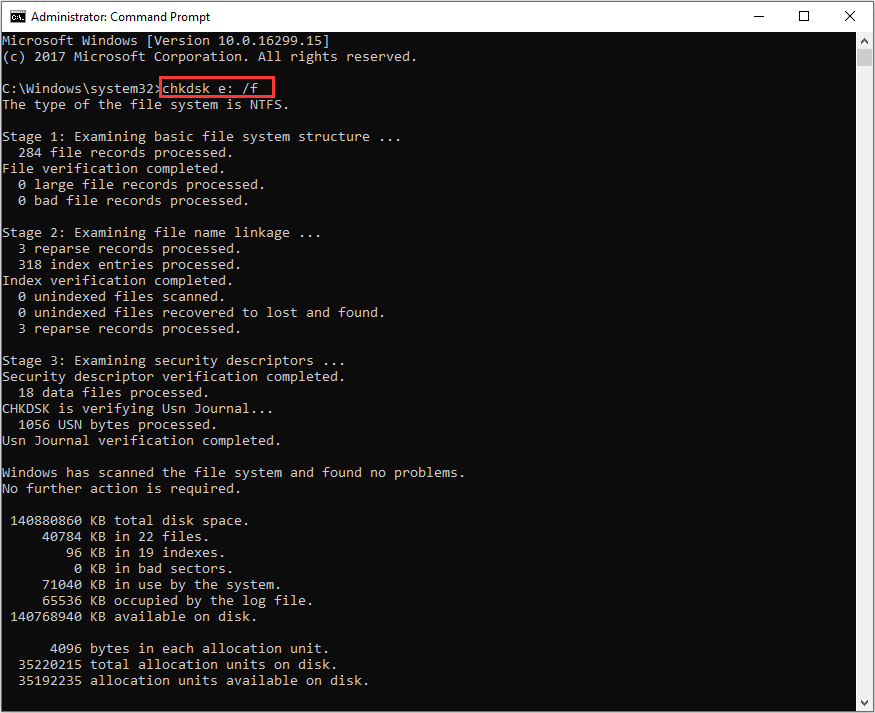
然後,Chkdsk 將掃描磁碟機是否有錯誤並修復任何問題。根據磁碟機的大小和錯誤的程度,該過程可能需要幾分鐘或更長時間。
完成該過程後,請嘗試再次播放修復的 MKV 視訊文件,看看問題是否已解決。
透過下載相容的編解碼器修復無法播放的 MKV 視頻
如果您在Windows上播放 MKV 影片時遇到問題,可能是因為您的系統缺少必要的編解碼器。編解碼器是軟體元件,使您的系統能夠播放各種類型的媒體文件,包括 MKV 影片。
要執行 MKV 修復 Windows,您可以下載並安裝相容的編解碼器。您可以下載K-Lite Codec Pack ,這是一個免費且全面的 Windows 編解碼器集合。下載完成後,請執行安裝檔並按照螢幕上的指示進行操作。為了獲得最佳效果,請選擇「建議」安裝選項,並選擇將編解碼器與所有媒體播放器關聯。
安裝完成後,嘗試再次播放MKV視頻,看看問題是否已解決。在大多數情況下,安裝必要的編解碼器應該使您的系統能夠毫無問題地播放影片。
結論
總而言之,如果您在播放或執行 MKV 修復時遇到問題,可以嘗試多種方法來解決該問題。使用Bitwar Video Repair、VLC、 Chkdsk與下載相容的編解碼器,每種方法都有其優點,可以幫助修復不同類型的視頻錯誤。為快速修復損壞的視頻,我們強烈推薦視訊修復。它是一個功能強大、易於使用的工具,旨在修復損壞的視訊檔案。立即嘗試Bitwar Video Repair來修復損壞的 MKV 視訊檔讓影片恢復正常工作!